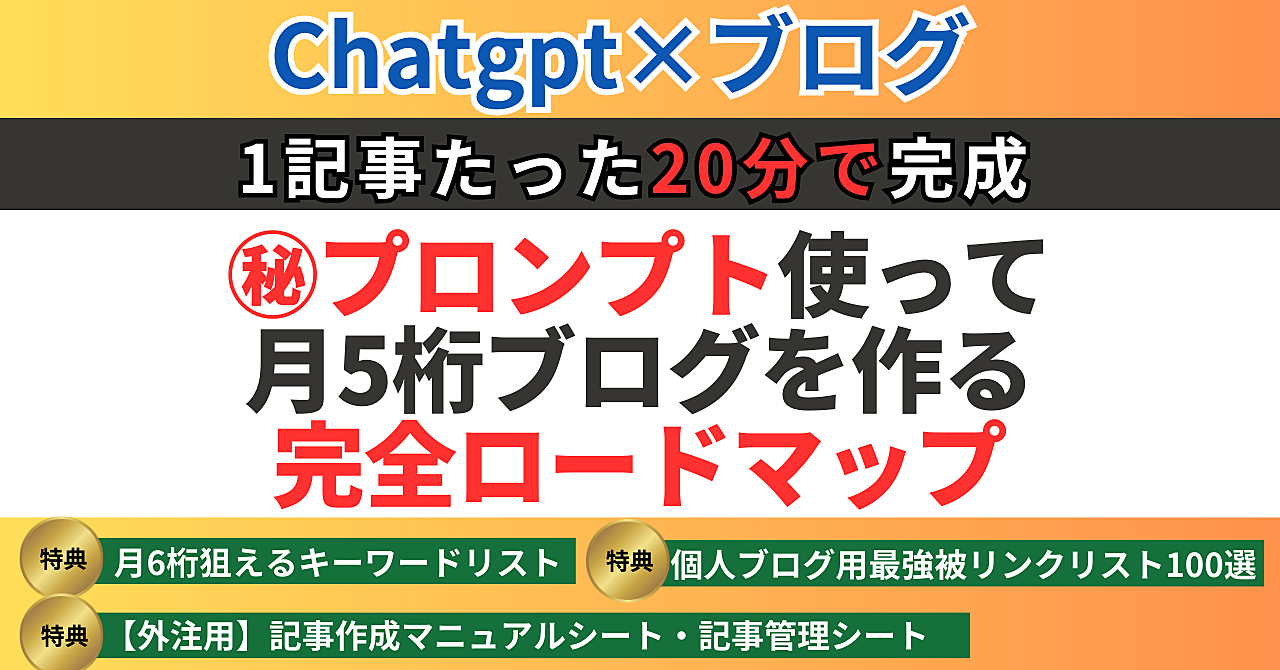前回の"ゼロから学ぶ"バイラルメディア”の作り方!ドメイン&サーバー編"からさらにバイラルメディアを作る方法の、WordPressの設定と、テーマの設定編です。
AIとブログ…最強なんです!
ChatGPTに魔法の言葉を投げかけるだけであなたの代わりにブログ記事が出来てしまう時代が来ちゃいました…
どんな人におすすめ?
・1つの記事を書くのに1日をかけてしまう
・ネタを探すのがストレスで仕方がない人
・渾身の記事を書いたのにアクセスが全然集まらない
ブログを書くのに悩む時代がついに終わりを告げた!?
もう人間が書くよりアクセスを集められちゃうほどAIは進化したんです!
AIを使いこなせないと置いていかれますよ時代に…ガチで
もしあなたこれからブログを書きたい、もしくはすでに書いているけどアクセスが集められず稼げなくてもう諦めてしまいそうなら、AIを使いこなせればそんな悩みで苦しまずに済む時代なんです!
テーマの選定
WordPressが設置できたら、今度はバイラルメディアに適したデザインのテーマを選ぶ作業になります。現段階で私自身がバイラルメディアを作る際に必ず使用するWordPressテーマがありますのでそれを使用します。 まずはWordPressのダッシュボード画面内のサイドバー「外観」→「テーマ」と行きます。
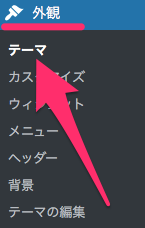
現在自分が所持しているテーマ一覧が表示されますので、「新規追加」をクリックします。
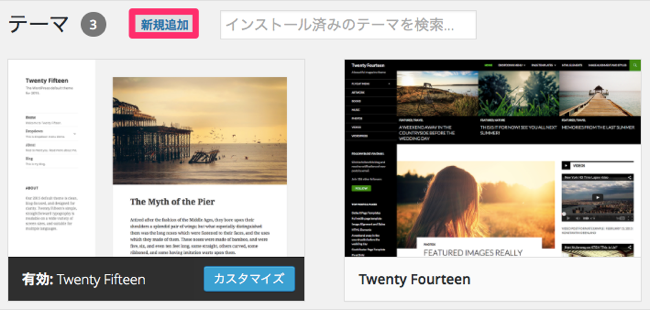
検索欄に「Hueman」と入れて検索し、出てきたテーマ(Hueman)をインストール

インストールが完了したら「有効化」でテーマを設定します。
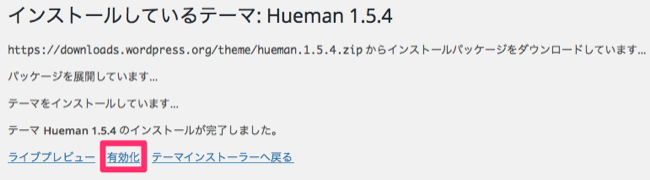
パーマリンクの設定
パーマリンクの設定も重要です。デフォルトのままだと「http://example.com/?p=123」のようになっているため、SEO的にも良くない。※実際にはバイラルメディアはコンテンツがコンテンツなだけにSEOというよりSNSを使った集客がメインとなるため、あまり気にするところではないが多少なりSEOからの流入も狙えるので、設定しておいて損はない※
末尾の赤文字部分(?p=123)がパーマリンク。ここを変更する方法の説明です。 WordPressダッシュボード画面のサイドバー「設定」→「パーマリンク設定」を選択。
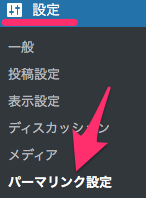
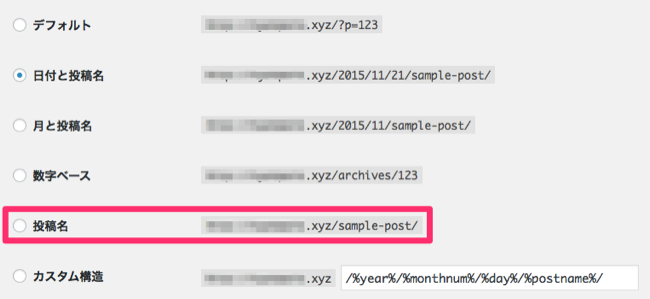
「投稿名」にチェックを入れよう。「変更を保存」でパーマリンクの設定は完了。
投稿の表示数設定
トップの記事表示数の設定。デフォルトでは「10」なっている。「12〜16」で設定する。
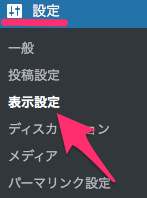
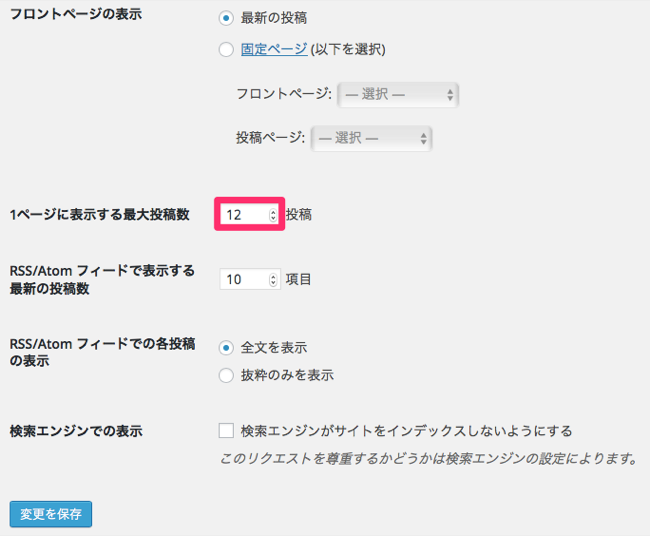
コメント設定
コメントに関しては好みで非表示しても大丈夫です。もしプラグインなどで対策していないと海外からのスパムが異常に多くなります。
今回は、もしコメントできないように設定する場合で解説させていただきます。
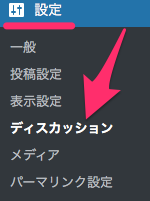
「新しい投稿へのコメントを許可する 」のチェックを外す。

テーマの設定
テーマはデフォルトの状態だと、ニュースメディア用のデザインなので、バイラルメディアには適しません。なので、テーマの「Thema Options」をいじって"バイラルメディア"に適したデザインに変えます。 ダッシュボードのサイドバー「外観」→「Thema Options」
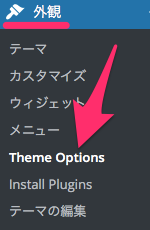
そうすると「Hueman」のテーマに関する設定項目が出てくるので、それぞれ設定していきます。
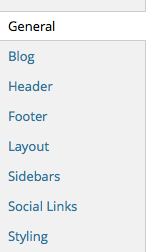
General
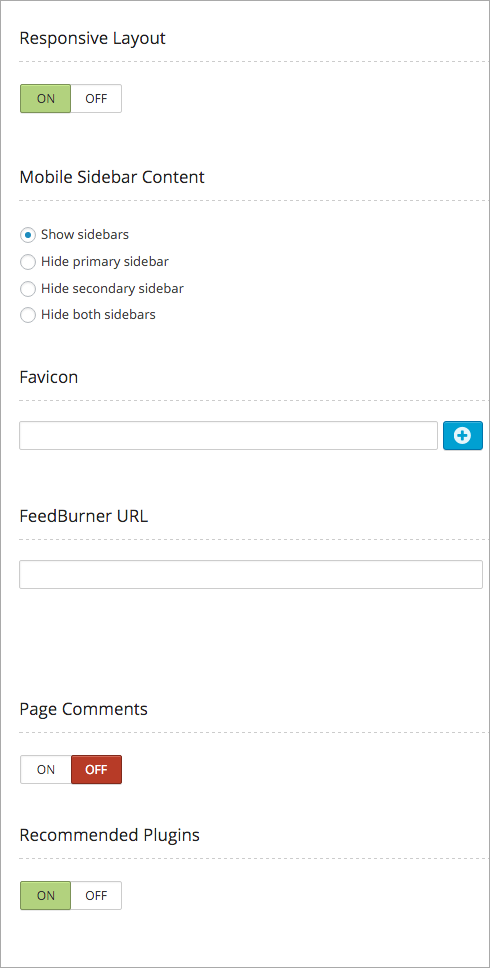
blog
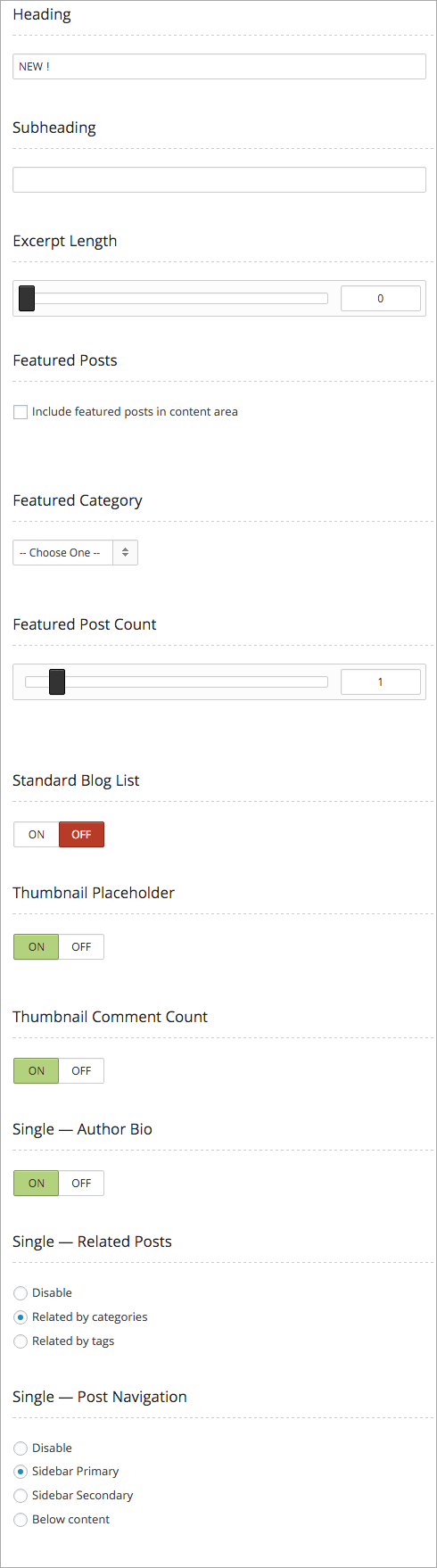
header

Footer
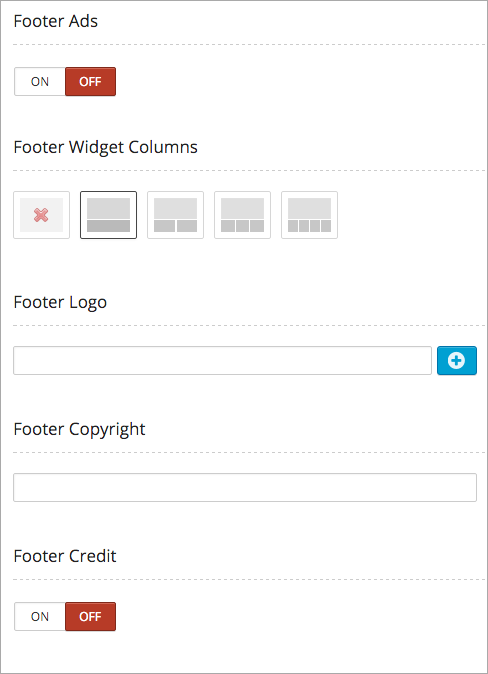
Layout
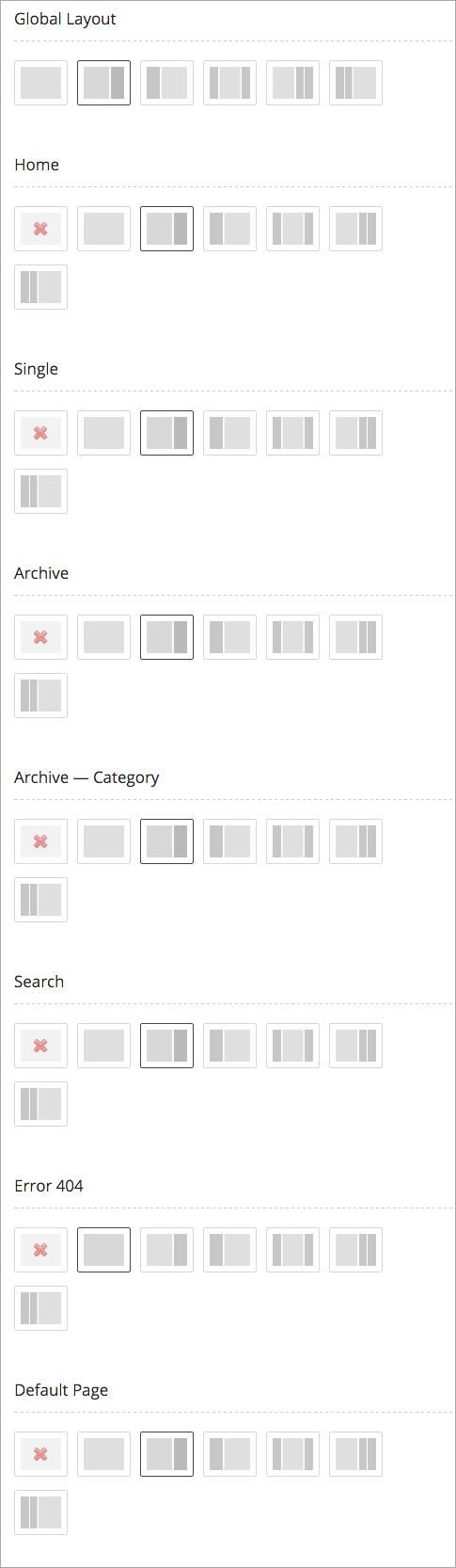
Sidebars
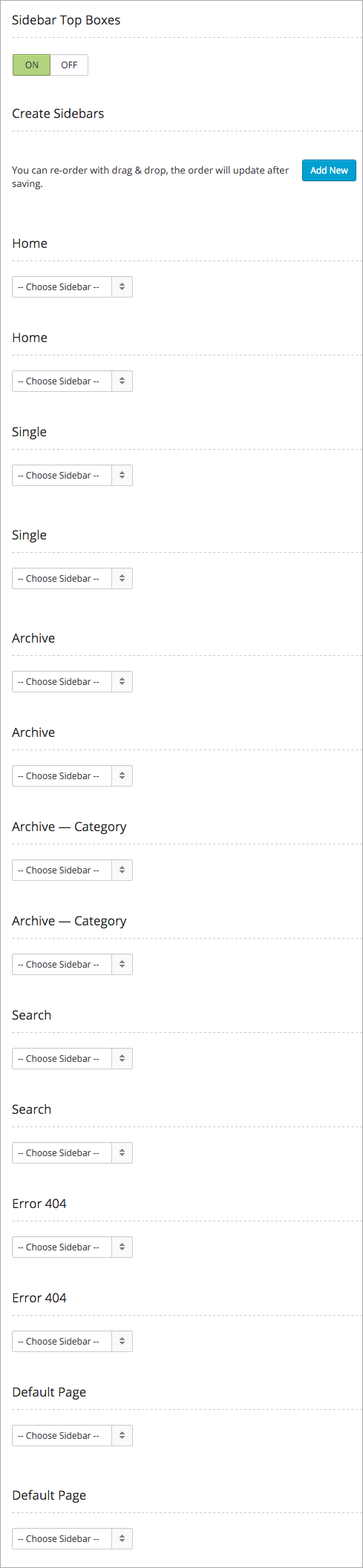
Social Links
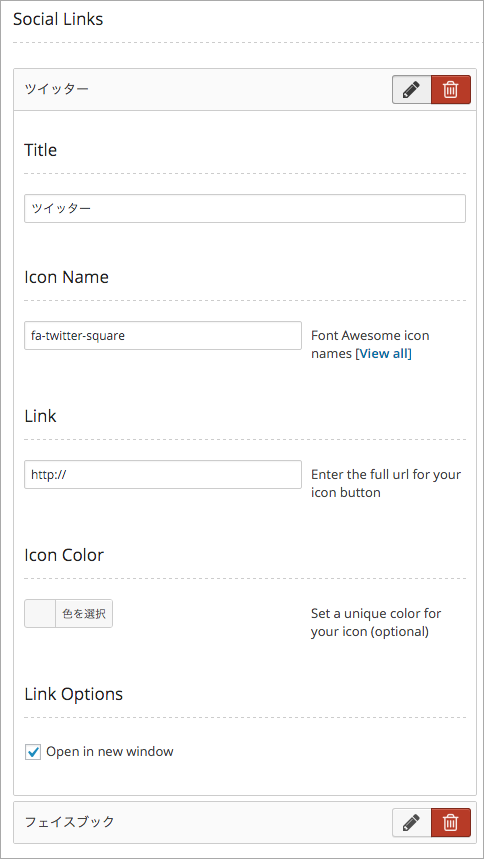
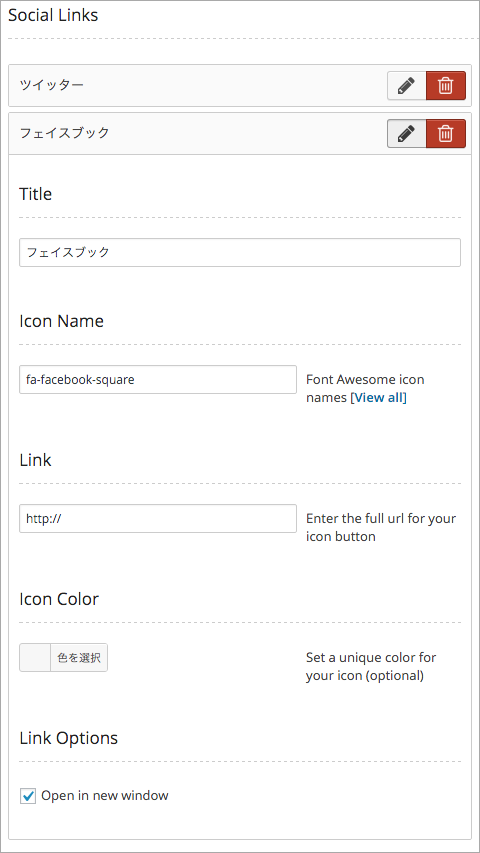
ツイッターicon name:fa-twitter-square フェイスブックicon name:fa-facebook-square
styling
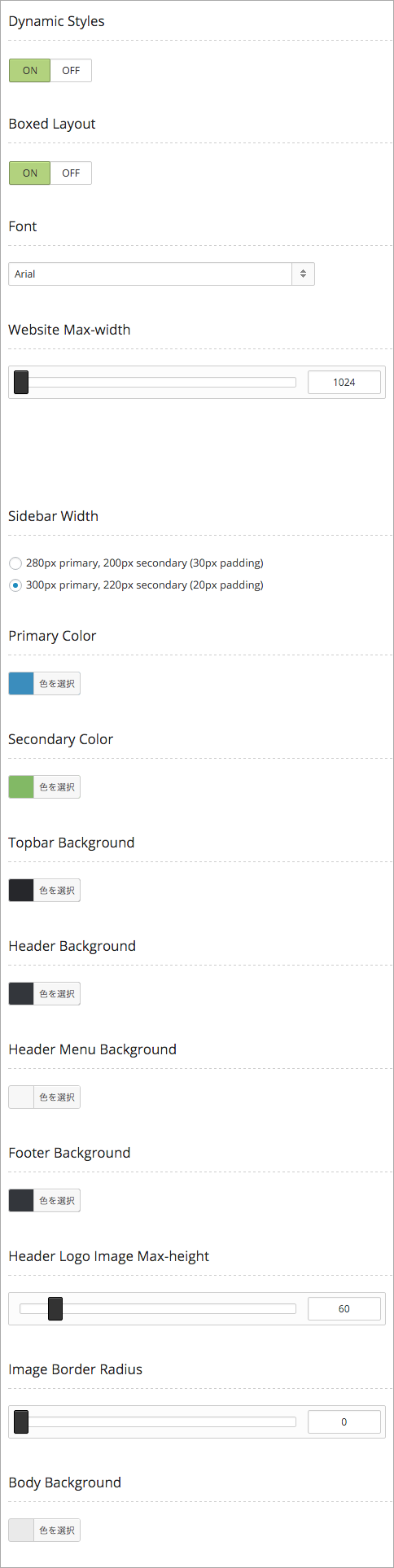
カラーはジャンルにあったカラーを選定しよう。
ウィジェットの設定
サイトを表示した際のサイドバーのウィジェットをいじります。
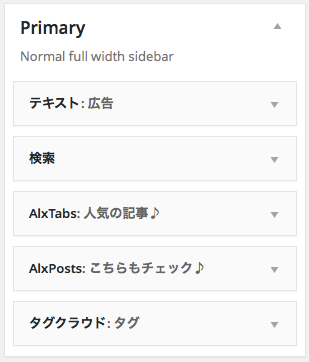
基本はこのようなウィジェットを使用します。それでは1つ1つ詳細を説明します。
テキスト:広告
グーグルアドセンスもしくはi-mobileなどの広告を貼る。
検索
サイト内検索できるウィジェット。
AlxTabs:人気の記事
人気の記事を表示させたりするウィジェット。
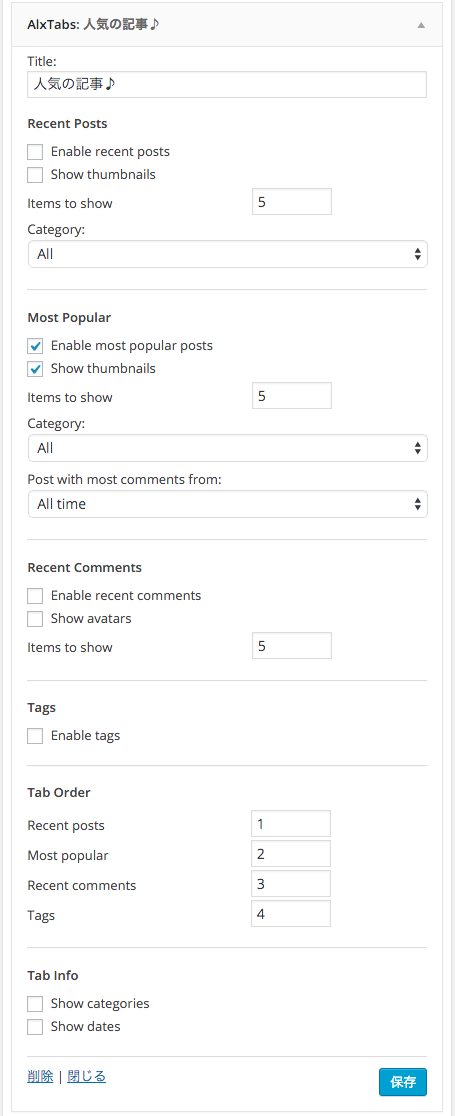
AlxPosts:こちらもチェック
ランダムに投稿を表示させるウィジェットです。
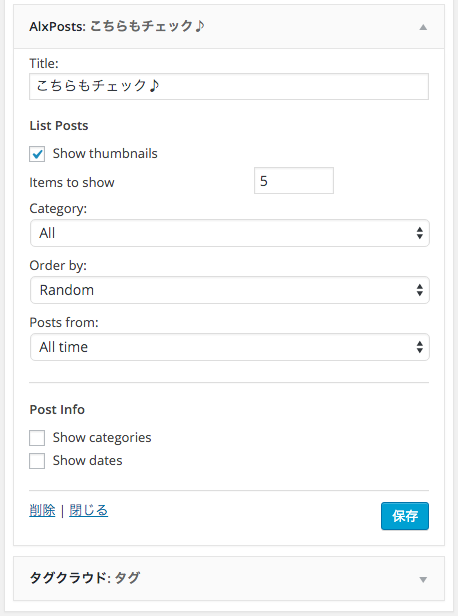
タグクラウド
タグを表示させるウィジェット

ここまででテーマの標準カスタマイズは完了です。
今回の記事はどうでしたか?分からないこと、疑問にあることがあれば、私までご連絡ください。
こんな私でもアドバイスさせていただけることがあれば、アドバイスさせていただきます。
自分を変えられず、毎日悔しい思いをしている経験がある方も私までご連絡ください。
同じ苦しみを味わった私だからこそ、アドバイスできることがあります。
1人では大変なことも、2人なら楽になります。
一緒に、前に進んでいきましょう。